1 つまたは複数の図面にあるスタイルの既存の標準仕様に基づいて、新しいツール カタログを作成するには、次の手順を実行します。
ツールの作成元のスタイルを指定し、新しいツールを分類に編成するか、パレットに編成するかを指定します。
-



 をクリックします.
をクリックします. 
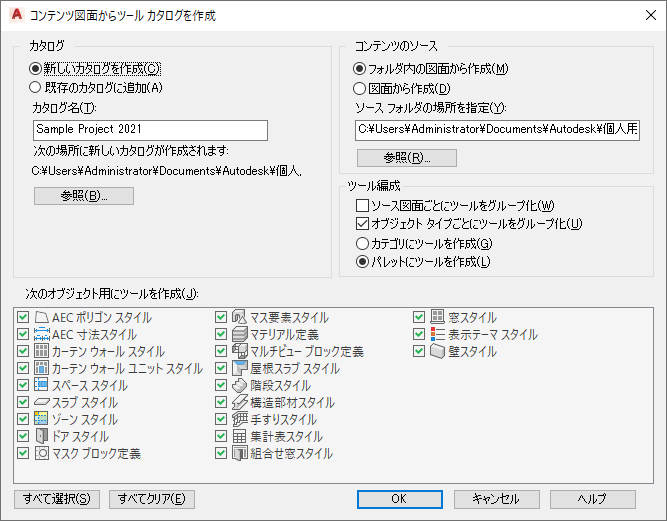
- [カタログ]で、[新しいカタログを作成]を選択します。
- 新しいカタログの名前を入力します。
- [参照]をクリックして、カタログの位置を指定します。
既定では、新しいカタログは C:¥My Documents に保存されます。
- [コンテンツのソース]で、新しいカタログをフォルダ内の複数の図面から作成するか、単一の図面から作成するかを指定します。続いて、フォルダまたは図面のパスを入力します。 注: フォルダをカタログのソースとして指定すると、ネストされたフォルダも新しいツール カタログに含まれます。
- [ツール編成]領域で、新しいカタログにツールをどのように編成するかを指定します。
- 新しいツールをソース図面ごとにまとめるには、[ソース図面ごとにツールをグループ化]を選択します。
このオプションは、いくつかのスタイル図面から生成されたツール カタログに適しています。作成されたツールは、「壁スタイル - コンクリート(インペリアル)」、「壁スタイル - レンガ(インペリアル)」などの名前を付けた分類またはパレットに配置できます。
- 新しいツールをオブジェクト タイプごとに編成するには、[オブジェクト タイプごとにツールをグループ化]を選択します。
このオプションは、さまざまな図面のスタイルをパレットや分類に合成する場合に適しています。作成されたツールは、「壁」、「ドア」などの名前を付けた分類またはパレットに配置されます。
注: 両方のオプションが有効にされると、カタログは最初は図面ごとに、次いでオブジェクト タイプごとにグループ化され、分類は図面から、パレットはオブジェクト タイプから生成されます。パレットはネストできないため、このように実装されます。この場合、分類とパレットのラジオ ボタンは無効になり、[パレットにツールを作成]オプションはカタログ用に選択されます。注: 2 つのオプションが両方とも選択されない場合は、新しいツールはすべて、カタログの一番上の分類に生成されます。 - 新しいツールを分類に編成するには、[カテゴリにツールを作成]を選択します。
[ソース図面ごとにツールをグループ化]を選択すると、分類は各ソース図面に作成されます。[オブジェクト タイプごとにツールをグループ化]を選択すると、分類は各オブジェクト タイプに作成されます。
- 新しいツールをパレットに編成するには、[パレットにツールを作成]を選択します。
ソース図面ごとにツールをグループ化する選択をした場合は、各ソース図面にパレットが作成されます。オブジェクト タイプごとにツールをグループ化する選択をした場合は、各オブジェクト タイプにパレットが作成されます。
- 新しいツールをソース図面ごとにまとめるには、[ソース図面ごとにツールをグループ化]を選択します。
- [次のオブジェクト用にツールを作成]で、新しいカタログのツールとして表示するオブジェクト スタイルを選択します。
既定では、使用できるスタイルがすべて選択されます。必要に応じて、[すべて選択]ボタンと[すべてクリア]ボタンを使用します。
- [OK]をクリックします。
アプリケーション ステータス バーの進捗バーにより、カタログ生成の進行状況が示されます。大きなカタログの場合は、多少時間がかかることがあります。
注: 各分類とパレットがそれぞれの ATC ファイルに作成されます。分類とパレットの ATC ファイルは、新しいカタログが作成されたフォルダ内の[パレット]サブフォルダまたは[カテゴリ]サブフォルダに保存されます。新しいカタログを作成したら、そのカタログをコンテンツ ブラウザ ライブラリに追加できます。